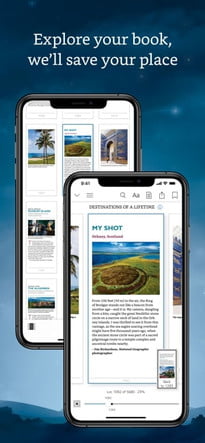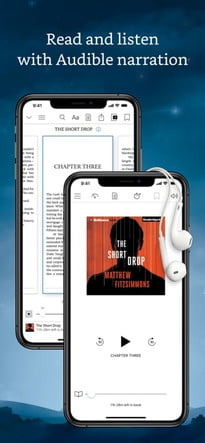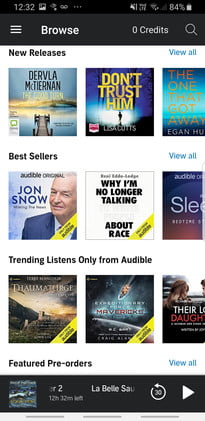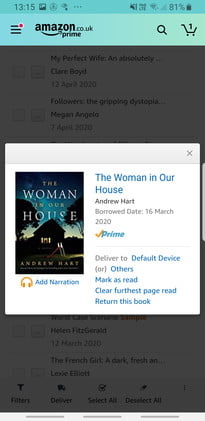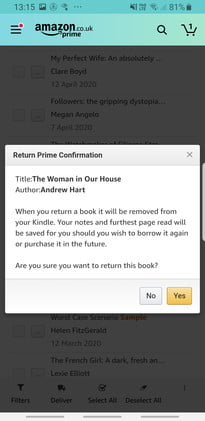Si tu vicio son los libros, sabes que leer cuesta, y no suele ser barato, no importa si hablamos de los electrónicos o los de papel. Por suerte hay una forma de leer más y ahorrar dinero, cortesía de Amazon: sigue leyendo para enterarte de qué es Kindle Unlimited, un servicio que te otorga acceso a más de un millón de títulos para Kindle, incluidos libros electrónicos, cómics, audiolibros e incluso revistas.
Te va a interesar:
- Cómo compartir un libro de Kindle
- Cómo convertir un archivo de Kindle en PDF
- Audiolibros en español y gratis en Amazon
Es posible que ya hayas considerado suscribirte a Kindle Unlimited, o tal vez no estés seguro de si vale la pena el costo. A continuación, te indicamos cómo funciona y si debieras invertir en él.
¿Qué obtienes con Kindle Unlimited?
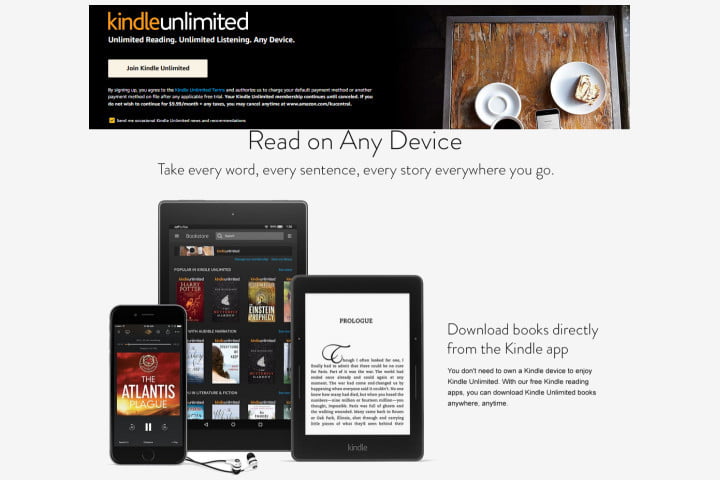
Kindle Unlimited funciona como una biblioteca: puedes consultar hasta 10 libros electrónicos, audiolibros o cómics a la vez, o aprovechar las suscripciones a revistas incluidas para títulos como Women’s Health, Stuff y Good Housekeeping, entre otros.
Pide prestados títulos con la frecuencia que desees, ya que no hay fechas de vencimiento (por lo que no hay sanciones si te olvidas de devolver un libro). El catálogo de Kindle Unlimited contiene una variedad de títulos de diferentes géneros y autores, desde novelas policíacas hasta novelas románticas, ciencia ficción y fantasía.
Sin embargo, encontrarás que la atención se centra en los autores independientes y autoeditados. Eso es genial si te gusta descubrir nuevos autores y salir de tu zona de confort de lectura, pero no tanto si buscas el último libro de Michael Connelly.
¿Necesitas un dispositivo Kindle para leer libros Kindle?
Puedes comprar el último Kindle Paperwhite por menos de $100 dólares en Amazon ahora mismo, pero no es necesario. La aplicación de lectura está disponible para iOS, Android, Windows y Mac, por lo que puedes leer en cualquier lugar y en cualquier momento. La descarga es gratuita y, si tienes un dispositivo Kindle, guardará la última página que leíste en tu cuenta, por lo que nunca perderás esa ubicación.
Cómo empezar con Kindle Unlimited
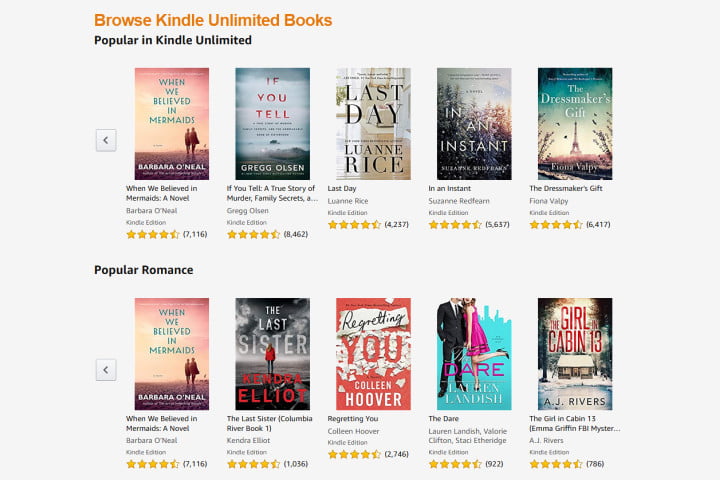
Puedes explorar el catálogo Kindle Unlimited actual antes de decidir si quieres suscribirte a una prueba gratuita de 30 días o una suscripción definitiva (cuesta $10 dólares al mes), deberás iniciar sesión en tu cuenta de Amazon. Luego haz clic en el menú (las tres barras en la parte superior izquierda), y selecciona Kindle E-Readers and Books, luego haz clic en Kindle Unlimited.
Confirma que deseas registrarte para una prueba gratuita o, si ya tuviste tu prueba gratuita, se te pedirá que confirmes que deseas unirte. Una vez que te hayas registrado, puedes ver el catálogo haciendo clic en Kindle Unlimited en el menú.
Préstamo de libros en Kindle Unlimited
Para descargar un libro, simplemente haz clic en el libro que desees y haz clic en Leer por $0.00 para descargarlo en tu dispositivo. Recuerda que puedes tener hasta 10 libros a la vez; si has alcanzado tu límite, deberás devolver un libro antes de pedir prestado otro.
Si tienes un dispositivo Kindle y también usas la aplicación de lectura, asegúrate de desplazarte hacia abajo y elegir el dispositivo en el que deseas leer ahora mismo desde el menú desplegable debajo de Enviar a.
Cómo escuchar audiolibros con Kindle Unlimited
Además de los libros electrónicos, Kindle Unlimited te da acceso a más de 2,000 audiolibros, y cuando pides prestado un libro electrónico, también tendrás la opción de comprar audiolibros a un precio reducido con las ofertas de Whispersync.
Necesitarás la aplicación Audible para escuchar audiolibros y puedes descargarla en casi cualquier dispositivo, desde tu celular, tableta, computadora o dispositivo Kindle a dispositivos habilitados para Alexa, parlantes Sonos y Fire TV.
No necesitas una membresía de Audible, simplemente inicia sesión en tu cuenta de Amazon una vez que hayas descargado la aplicación. Busca el símbolo de los auriculares junto al logotipo de Kindle Unlimited cuando estés buscando libros en Amazon y haz clic en Leer y escuchar gratis, para descargar el audiolibro en tu biblioteca Audible.
Cuando un audiolibro no está disponible de forma gratuita en Kindle Unlimited, a veces verás ofertas de Whispersync en el menú debajo del botón Leer gratis, por ejemplo, Agregar libro Audible a tu compra por $x.xx. Simplemente marca la casilla junto a esto antes de hacer clic en Leer gratis y el audiolibro se agregará a tu compra.
Devolver libros
Para devolver libros que hayas terminado de leer, inicia sesión en tu cuenta de Amazon en tu computadora, tableta o celular y ve a Administrar tu contenido y dispositivos. Selecciona el título que deseas volver de la lista.
En la ventana emergente, haz clic en Devolver este libro y luego en Sí para confirmar. También puedes devolver libros a través de la aplicación Kindle o la biblioteca de tu dispositivo.
Cancelar tu membresía Kindle Unlimited
No hay ningún compromiso con Kindle Unlimited y puedes cancelar en cualquier momento. Si decides cancelar tu suscripción, simplemente ve al menú, selecciona Tu cuenta y desplázate hasta Membresías y suscripciones.
Desde aquí, puedes ver y administrar todas tus suscripciones. Elige tu suscripción Kindle Unlimited y haz clic en Administrar suscripción para cambiar tu tarjeta, detalles de facturación o cancelar tu membresía.
Selecciona Finalizar membresía el [FECHA] y completa la fecha en la que deseas que finalice tu membresía. Permanecerás activo hasta tu próxima fecha de facturación, pero esta función es útil si deseas cancelar para una fecha futura más allá de ese día.
Una vez que pase la fecha de facturación que previamente seleccionaste y se cancele tu membresía, todos los títulos de Kindle Unlimited que hayas extraído se eliminarán de tus dispositivos.
Kindle Unlimited vs. Prime Reading: ¿cuál es mejor?

Si ya tienes una membresía Prime, es posible que la opción Unlimited no tenga sentido. Tienes acceso a más de 1,000 libros y cómics, incluidas piezas de editoriales de renombre. Si estás buscando expandir tus horizontes y encontrar material de lectura de autores nuevos y poco conocidos, Kindle Unlimited podría ser tu ventana a nuevos mundos.
El propósito de Kindle Unlimited es dar protagonismo a los nuevos autores y a las editoriales más pequeñas. Recibirás recomendaciones basadas en tus hábitos de lectura, pero es posible que no encuentres el último éxito de ventas. Por otro lado, Prime Reading está repleto de libros populares de editoriales conocidas, junto con una selección de bestsellers, y todos los libros son seleccionados por los editores.
En última instancia, cada uno de estos productos beneficia a un grupo demográfico diferente de clientes. Prime Reading ofrece a los lectores (que ya conocen a sus autores, editores y géneros favoritos), acceso a listas rápidas y un catálogo de títulos interesantes. Kindle Unlimited puede servir mejor a las personas que prefieren autores que apenas están debutando y los títulos nuevos y menos conocidos recién llegados al mercado.
Si ya posees una membresía de Amazon Prime, puedes acceder a Prime Reading por aproximadamente $12.99 dólares por mes. Esa membresía incluye todos los beneficios de Prime, como envío rápido, Prime Music y Prime Video también. Ambos servicios ofrecen la misma asignación de diez libros para salidas simultáneas.
Si no sabes qué servicio de libros prefieres, considera la cantidad de libros que lees durante un mes determinado. Si eres un lector pausado que prefiere leer un libro de vez en cuando o prefiere autores o títulos conocidos, Prime Reading puede ser la mejor opción para ti.
Por el contrario, los ratones de biblioteca que siempre tienen la nariz metida en un libro pueden encontrar más beneficios con Kindle Unlimited. Muchos de los títulos del catálogo de Kindle ya tienen precios bastante competitivos, por lo que es posible que debas leer bastantes libros para aprovechar al máximo tu membresía.